TTEP.CN > 故障 >
怎么巧用XMind模板 手把手教你如何用XMind模板
怎么巧用XMind模板 手把手教你如何用XMind模板 XMind模板组成了思维导图的基本结构,是可以单独传播的。XMind还自带了二十多种模板,一些需要绘制流程图的用户们完全可以下载一个,另外,在XMind里还鼓励用户们自己去创建属于自己的思维导图模板,让一些需要绘图的用户们简直是爱不释手呀。那么今天小编就来教教你如何使用XMind模板,对XMind模板比较感兴趣的用户们可以跟小编一块去看看。
1.在菜单栏里选择里面的“文件”,点击文件里面的“新建”按钮,或者你直接点击工具栏里的主页按钮,也可以进行“新建”。
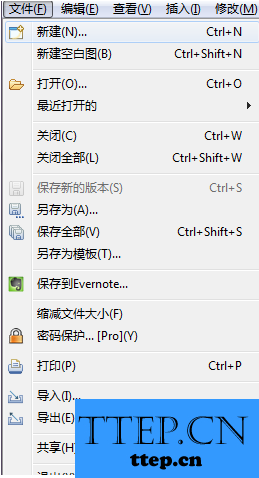
2.在模板选择框里选择适合自己的模板来创建自己的思维导图。
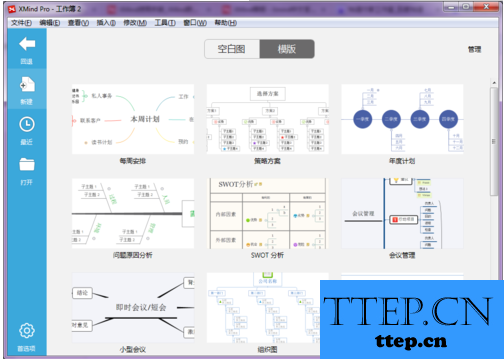
下面就来看一下如何创建自己的模板吧
(1)根据自己的要求新建一张思维导图:其中包括主题的样式、线条的形状以及思维导图的样式等等。
在菜单栏选择里面的“文件”,在“文件”里选择将“另存为。。。”。之后再去选择模板文件保存的位置,还要将模板文件保存为xmt格式。
(2)如何添加自己的模板到XMind里
点击模板上的“管理按钮”进入到编辑模式,点击“添加”按钮,然后将你要添加的模板文件添加到模板库中,接着选中添加的模板,点击“删除”就可以把添加的模板给删除掉。
上述便是使用XMind模板的方法,XMind是一个不错的模板,有兴趣的话可以自己下载一个XMind,之后就可以按照上述的步骤操作试试看了。
1.在菜单栏里选择里面的“文件”,点击文件里面的“新建”按钮,或者你直接点击工具栏里的主页按钮,也可以进行“新建”。
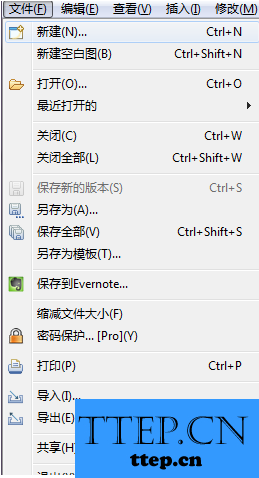
2.在模板选择框里选择适合自己的模板来创建自己的思维导图。
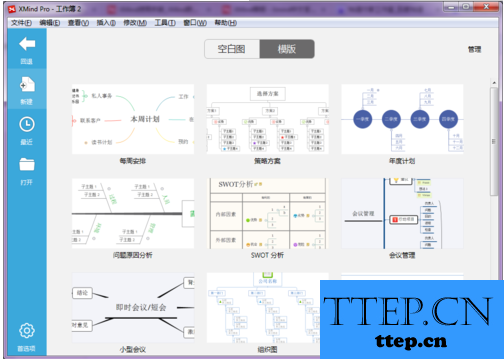
下面就来看一下如何创建自己的模板吧
(1)根据自己的要求新建一张思维导图:其中包括主题的样式、线条的形状以及思维导图的样式等等。
在菜单栏选择里面的“文件”,在“文件”里选择将“另存为。。。”。之后再去选择模板文件保存的位置,还要将模板文件保存为xmt格式。
(2)如何添加自己的模板到XMind里
点击模板上的“管理按钮”进入到编辑模式,点击“添加”按钮,然后将你要添加的模板文件添加到模板库中,接着选中添加的模板,点击“删除”就可以把添加的模板给删除掉。
上述便是使用XMind模板的方法,XMind是一个不错的模板,有兴趣的话可以自己下载一个XMind,之后就可以按照上述的步骤操作试试看了。
- 上一篇:怎么安装搜索软件everything的语言包 搜索软件everything的语言
- 下一篇:没有了
- 最近发表
- 赞助商链接
